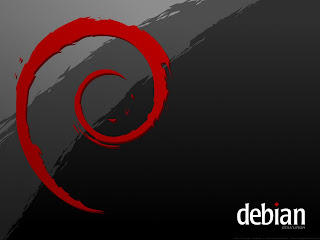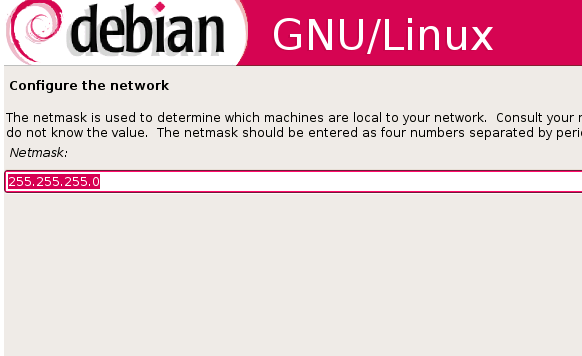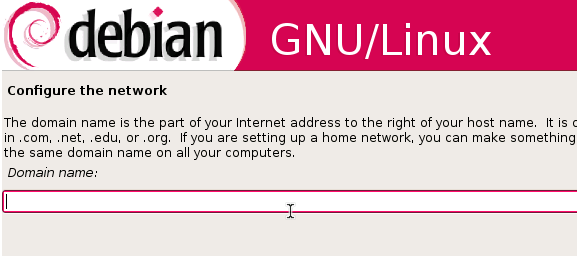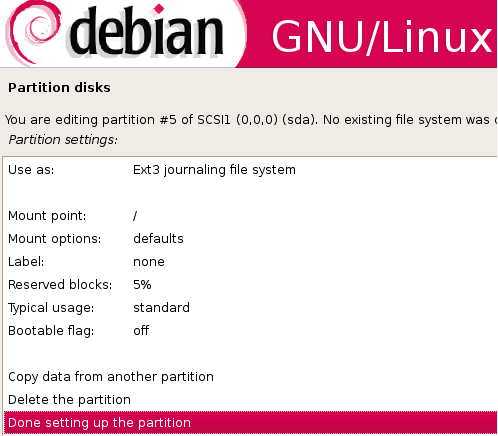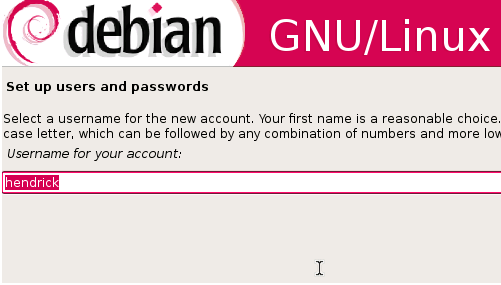ini adalah salah satu tips di wordpress yang mana akan memperpendek sebuah postingan yang panjang, hingga pembaca/pengunjung anda lebih mudah memilih postingan-postingan yang anda buat dan nikmat dipandang….. sebenarnya ada dua cara mudah untuk menggunakan fitur ini di wordpress.
CARA PERTAMA (lebih lama)
1.Saat Anda menulis posting di blog wordpress Anda, letakkanlah mouse/ kursor di tulisan yang mau Anda potong (More). cara memotong akan saya tunjukan lewat gambar dibawah ini
2. Klik simbol
yang saya tandai kotak merah seperti gambar dibawah ini, maka akan
muncul indilator More sebagai garis-garis panjang yang ujungnya ada kata
“more” (saya tandai kotak merah-biru), Lalu klik Tab HTML (kotak hijau)
3, maka Tulisan anda akan dirubah menjadi kode-kode HTML seperti daibawah ini, sekarang carilah tulisan seperti ini <!–more–>. silahkan
buat kata persis di depan kata more tadi, buatlah kata sesuai selera
Anda, misalnya… “selanjutnya” “bafa selengkapnya” “seterusnya” dan
lain-lain. disini saya memberi contoh dengan kata “<!–-more-baca info lanjut dari Sugeng->” lalu klik Update atau Publish
sekarang lihat hasilnya dengan meng-klik nama blog/header anda tepat di atas kiri, sebelah simbol W
CARA KEDUA (lebih cepat)
1, ini adalah
cara langsung, silahkan disimak aja yaah,…. di postingan yang sedang
anda buat, klik Tab HTML, dan taruh kursor di tulisan yang ingin anda
potong, Klik tombol “more” seperti dibawah ini (tanda merah). maka akan
muncul tulisan ini <!–more–>. ikuti contoh di perintah 3 diatas.